Savefrom.net для windows
Содержание:
- Введение. Что такое SaveFrom.net?
- Как пользоваться SaveFrom.net
- Основные функции
- Возможности помощника Savefrom.net
- С какими браузерами совместимо
- Возможности на Android
- Особенности
- Скачивание видео с ютуба
- Возможности расширения
- Основные характеристики расширения
- Плагины для браузера
- Не отображается размер файла
- Установка помощника
- О расширении
- SaveFrom.net помощник
- Установка SaveFrom.net
- Основные функции
- Похожие программы
- Видеохостинг YouTube (ютуб)
- Скачиваем на компьютер
Введение. Что такое SaveFrom.net?
Прежде чем узнать о том, как установить или удалить помощник SaveFrom.net с компьютера, нужно изучить саму программу, а также для чего она предназначена. Итак, что же позволяет делать указанная чудо-утилита? Почему вокруг неё столько восторженных отзывов? Сейчас мы с вами с этим разберёмся.
Помощник SaveFrom.net предназначен для облегчения процесса скачивания и загрузки пользователем файлов с различных ресурсов глобальной сети во всемирной паутине. Например, больше половины жителей России сталкивались с такой проблемой, как загрузка песни из социальной сети ВКонтакте. Наверняка вам это тоже знакомо. Или как обстоят дела со скачиванием видео и роликов из онлайн-сервиса YouTube? Вот как раз для решения данного рода задач и нужен такой помощник, как SaveFrom.net. Он позволяет не только загружать песни из ВКонтакте и ролики из YouTube — сервис работает со множеством других ресурсов: Одноклассники, Facebook, Livejournal, Sound.cloud, Vimeo и остальными. Весь список доступных библиотек можно изучить на официальном веб-портале помощника.

В этой статье мы расскажем, как работать с помощником для скачивания медиа из сети
Как пользоваться SaveFrom.net
Если с установкой всё прошло гладко, то пришло время поговорить и о том, как пользоваться SaveFrom.net. На самом деле ничего сложного нет: никаких особенных знаний вам для этого не потребуется. Существует несколько способов эксплуатации программы:
- Сервисом можно пользоваться даже без установки расширения для веб-обозревателя. Да, это действительно так: достаточно просто ввести перед адресом страницы, с которой вы хотите скачать материал, следующее — ss. Например, для скачивания клипа Леди Гаги https://www.youtube.com/watch?v=Xn599R0ZBwg в строке адреса нужно будет написать https://www.sscom/watch?v=Xn599R0ZBwg. Таким образом, вы перейдёте на страницу помощника, где утилита предложит вам варианты загрузки.
-
Второй способ — на официальном веб-портале SaveFrom.net вставьте ссылку на песню или видео с какого-нибудь сервиса и кликните по клавише Enter на вашей клавиатуре. Аналогично предыдущему варианту, программа предложит вам варианты загрузки.
- Третий вариант — утилизация расширения для браузера, пример установки которого мы рассмотрели выше. Тогда на самих сайтах, которые поддерживаются сервисом, появятся кнопки для быстрого скачивания необходимых файлов.
Основные функции
Данный помощник позволяет осуществить загрузку любых файлов практически со всех сайтов, встречающихся на просторах интернета. Кроме того, вместе с программой будет установлено браузерное расширение, которое помогает добавить кнопку download music VK, рядом с названием файла. Если вы на нее нажмете, то загрузка начнется автоматически. Вы сможете без труда скачивать видео и аудио материалы, когда захотите.
Сейвформ может осуществлять загрузку со следующих сайтов:
- Социальная сеть «ВКонтакте».
- Видеохостинг «YouTube».
- Социальная сеть «Одноклассники».
- Социальная сеть «Facebook».
- И другие сайты.
Скачать видео с интернета можно через следующие браузеры:
- Yandex browser.
- Opera.
- Google Chrome.
- Mozilla Firefox.
- Safari.
- И другие современные браузеры.
Возможности помощника Savefrom.net
Плагин, позволяющий без проблем скачивать любые файлы с популярных ресурсов, стал ценным приобретением блогеров и владельцев сайта, использующих в своих целях видео- и аудиофайлы. Особо восторженно приняли новшество пользователи видеохостинга YouTube, ведь любимые фильмы и ролики теперь можно не только просматривать онлайн, но и скачивать на свой компьютер, а с некоторых пор и на смартфон. К слову, каждый владелец крупного интернет-проекта может подать заявку на добавление своего ресурса. Если большинство пользователей решит, что в этом есть необходимость, сайт пополнит список поддерживаемых Savefrom.net ресурсов, а сегодня в него входят:
- видеохостинг YouTube;
- одна из самых популярных российских соцсетей «ВКонтакте»;
- социальная сеть Facebook,
- любимая сеть для поиска друзей и знакомых «Одноклассники»;
- блог-платформа «Живой журнал» (Livejournal);
- американский файлообменник Sendspace.com;
- видеохостинг от популярного поисковика Яндекс.Видео;
- почтовый сервис с неограниченными возможностями mail.ru.
Помимо перечисленных ресурсов, помощником могут воспользоваться пользователи smotri.com, liveinternet.ru, dailymotion.com, break.com, vimeo.com и других узнаваемых ресурсов.
Создатели утилиты адаптировали ее к самым популярным браузерам:
- Яндекс.
- Opera.
- Google Chrome.
- Mozilla Firefox.
- Safari.
- Chromium.
Установить плагин могут без проблем пользователи разных операционных систем, незаменимо расширение Savefrom.net для Windows 10 и других версий ОС. Помехой не являются даже отличия между системами, способными обрабатывать за определенный период времени разное количество битов информации — 32 bit или 64 bit.
С какими браузерами совместимо
Savefrom.net совместим с такими браузерами, как: Гугл Хром, Яндекс.Браузер, Опера, Mozilla Firefox и сделанные на их основе.
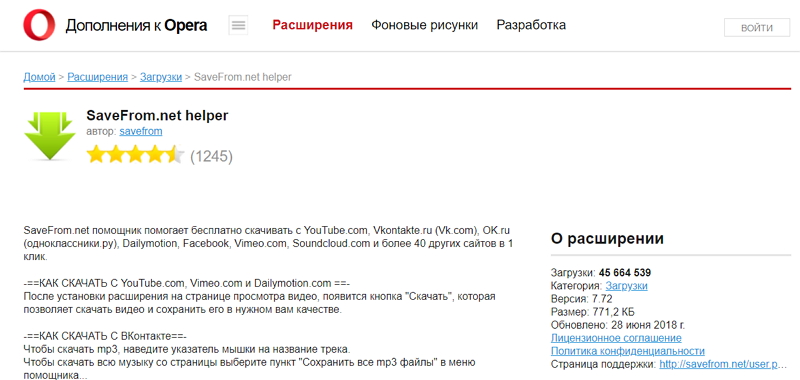
Savefrom.net для Opera
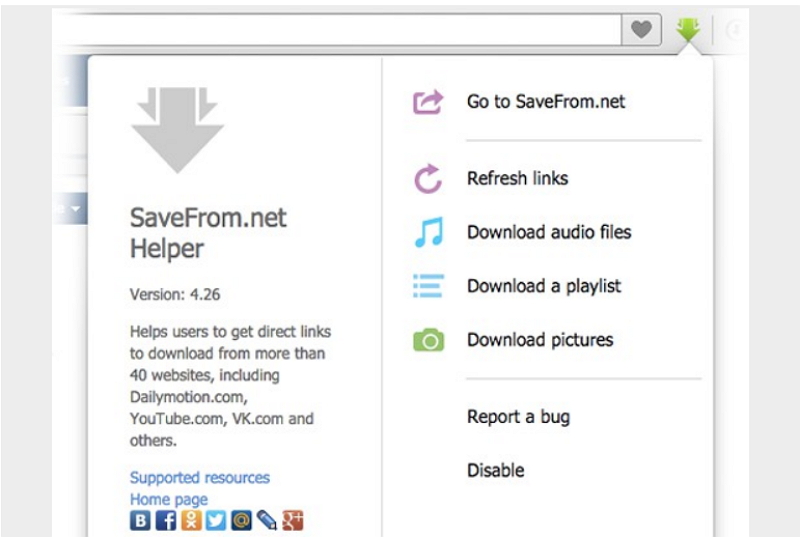

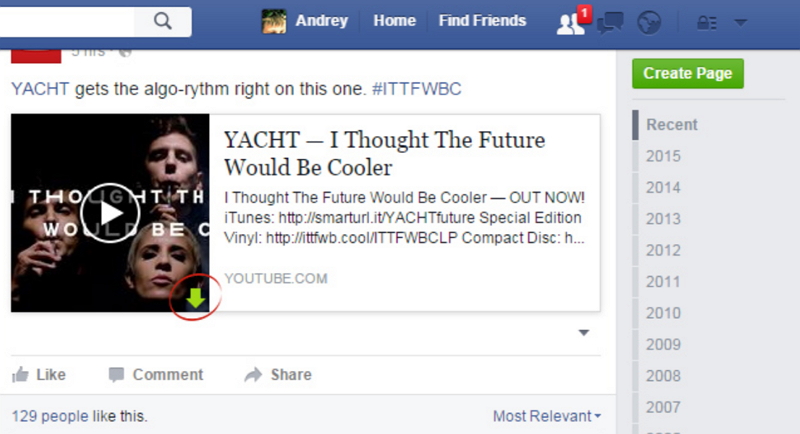

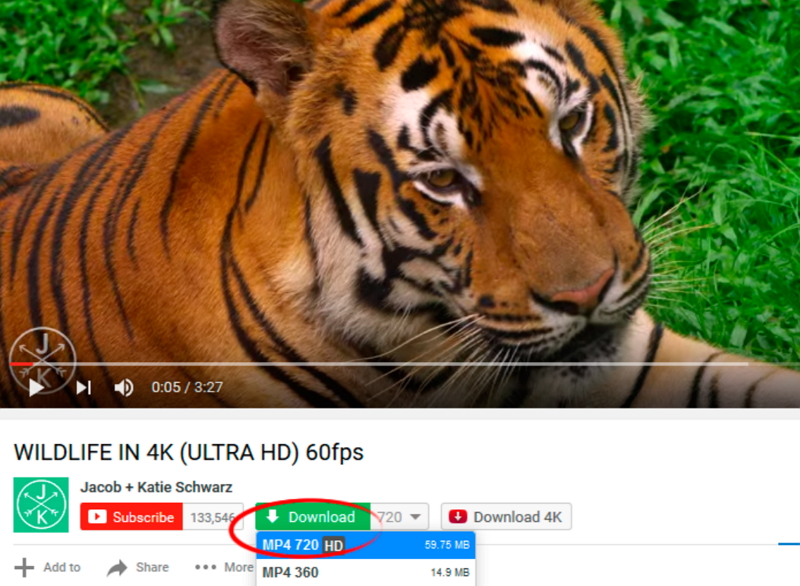
Сейф Фром нет для Гугл Хрома
Расширение сохраняет музыку с Вконтакта. Не потребуется установка дополнительных программ. После установки расширения вам будет доступно скачивание любых аудиозаписей.
Что может:
- скачивать треки альбомами,
- настраивается путь для сохранения файлов,
- отображать битрейт у скачиваемых аудио треков savefrom.
Скачать Savefrom.net для Google Chrome
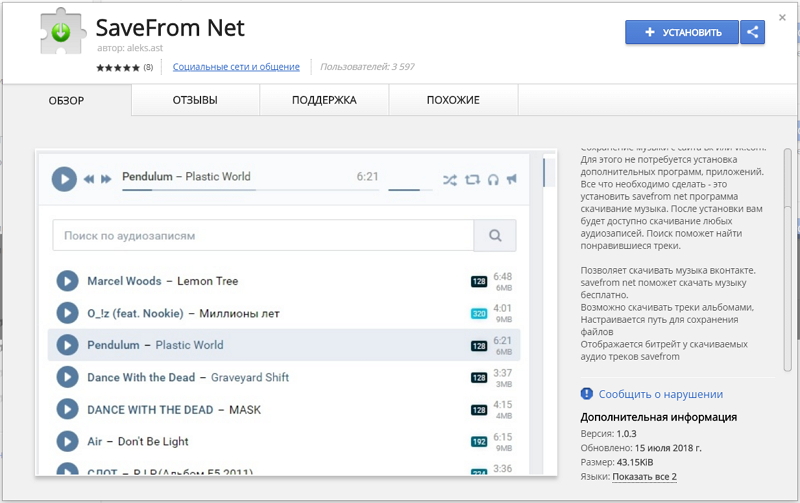
Сейф фром для Android
Сейф фром нет – мобильный помощник может работать двумя способами. Первый – скачивает файлы через интерфейс программы. Запускаете приложение и вводите адрес скачивания. Второй – представляет собой расширение, умеющее встраиваться во многие приложения. Достаточно зайти на Youtube, найти видео и рядом с «поделиться» можно обнаружить зелёную кнопку для скачивания. Также в других сервисах.
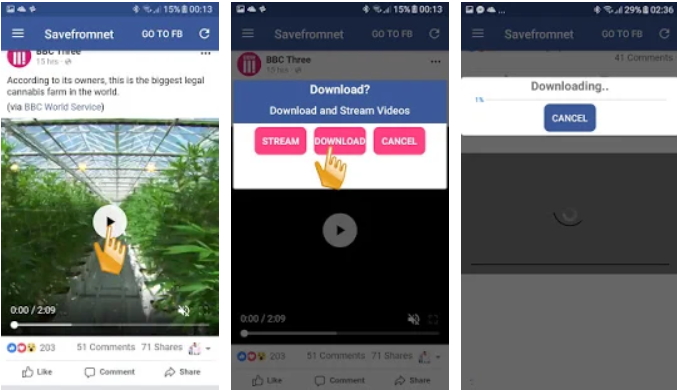
https://youtube.com/watch?v=wlkq7FrrfkI
Возможности на Android
СавеФром работает на компьютерах и на телефонах с ОС Андроид. Приложение оснащается опциями:
- быстрое скачивание видео с популярных ресурсов;
- меню на русском языке;
- выбор качества видео;
- скачивание через браузер или с помощью ссылки;
- автоматический поиск и инсталляция обновлений.
Как загрузить видео с YouTube
Для загрузки файлов с помощью SaveFrom есть два варианта:
- Воспользоваться кнопкой, которая появится на сайте автоматически.
- Скопировать или отправить ссылку в окно приложения.
Скорость скачивания зависит от длительности видео и его качества. Для экономии мобильного трафика подключите устройство к сети WiFi.
Как скачать видео с Ютуба:
- Запустите SaveFrom на телефоне.
- На главном экране найдите иконку YouTube и кликните по ней.
- Телефон откроет браузер, выберите нужное видео, кликните по нему.
- Нажмите на кнопку «Скачать», она появится в нижней части экрана.
Загрузка начнется моментально. Перед сохранением файлов, проверьте свободное место на смартфоне.
Как скачать ролик из VK
Через SaveFrom можно загрузить ролик из ВКонтакте. Для этого не придется регистрироваться в социальной сети или входить в личный кабинет. Действия похожи на шаги при скачивании ролика с Ютуба, отличается только интерфейс VK.
Как скачать ролик с ВКонтакте:
- Запустите SaveFrom на смартфоне Android.
- На главном экране найдите иконку социальной сети и кликните по ней.
- Помощник запустит браузер и перейдет на страницу VK.
- Найдите нужный видеоролик, кликните по кнопке скачивания.
Для поиска видео используйте общий список или поисковое окно. Для работы с VK вход в личный профиль не требуется.

Как скачать ролик с помощью ссылки
Бесплатно загружать видео с помощью СавеФром можно с помощью ссылки. Для этого ее нужно скопировать и вставить в окно приложения.
Как загрузить видео через ссылку:
- Запустите любой поддерживаемый SaveFrom ресурс, например Ютуб.
- Кликните по нужному видео, нажмите на кнопку «Поделиться».
- В списке выберите SaveFrom.
- Ссылка автоматически определится приложением, на экране появится ролик и кнопка скачивания.
- Кликните по клавише, скачивание начнется бесплатно.
Выбрать качество видео можно с помощью настроек. Для этого кликните по кнопке с шестеренкой справа и выберите один из пунктов.
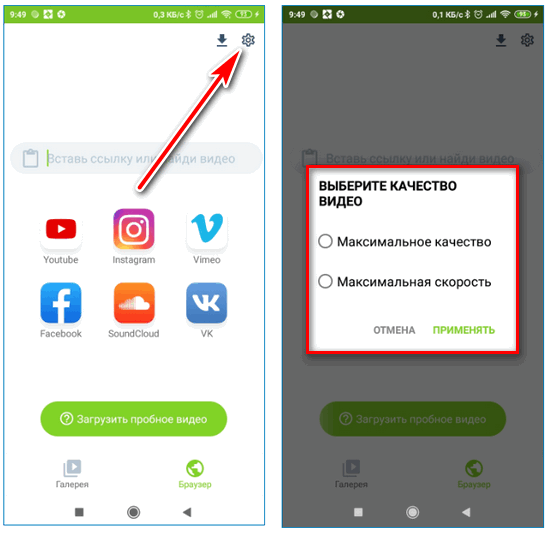
Особенности
SaveFrom.net помощник — это утилита, с помощью которой можно получить ссылки для скачивания материалов, размещенных на разных ресурсах. Среди них Vkontakte.ru, RuTube.ru, RapidShare.com, YouTube.com. Также софт поддерживает depositfiles.com, vimeo.com, rambler.ru, google.com, yandex.ru, mail.ru, smotri.com, narod.tv, zaycev.net, liveinternet.ru, tnt-tv.ru.
Например, достаточно скачать SaveFrom.net помощник бесплатно на компьютер и установить утилиту, чтобы увидеть рядом с сайтами, которые программа поддерживает, специальный значок. Останется лишь кликнуть на него. Так вы получите ссылку, по которой сможете скачать файл. Причем скачивать можно как браузером, так и менеджером закачек.
Данная программа походит для следующих веб-обозревателей, которые построены на базе Chromium: Comodo Dragon, Google Chrome, SRWare.
Утилиту SaveFrom.net можно назвать однокликовым загрузчиком, потому что действительно все действия совершаются совершить в один клик.
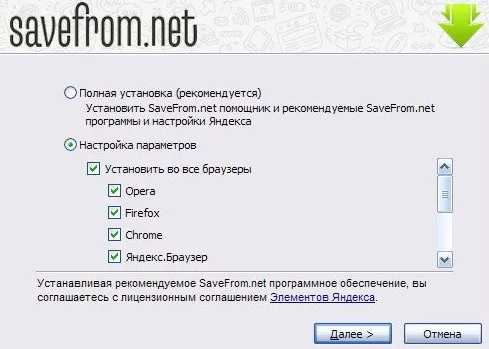

Скачивание видео с ютуба
Заходим на портал SaveFrom.net, регистрации на нём нет и видим список медийных порталов, с которых можно скачивать видео
А теперь рассмотрим все способы скачивания…
1-й способ
В ютубе находим понравившееся видео, которое хотим скачать и в строке браузера выделяем адрес веб страницы на этот ролик, правой кнопкой мыши нажимаем и копируем адрес
Далее в специальную строку на портале SaveFrom.net, вставляем наш адрес с ютуба, ссылка сама генерируется и появляется нужное для скачивания видео, выбираем формат, качество и жмём скачать
По окончании скачивания, видео по умолчанию будет в папке загрузки. Вот такой простой способ, но давайте рассмотрим следующий…
2-й способ
В адресной строке браузера, где отображён адрес веб страницы видео, которое будем скачивать, вставляем латинские буквы ss перед youtube.com
Нажимаем на клавиатуре enter и нас автоматически перекинет на портал SaveFrom.net, где выбираем формат и качество видео и жмём скачать, как и в первом способе
Дожидаемся пока скачается и находим по умолчанию в папке загрузки.
3-й способ
В адресной строке браузера, перед всем адресом вебстраницы видео, которое необходимо скачать вводим следующие сочетания — savefrom.net/ или sfrom.net/, выглядеть будет так savefrom.net/https://www.youtube.com/watch?v=OorZcOzNcgE
Нажимаем на клавиатуре enter, нас перебросит на страницу скачивания, жмём скачать
Так же, как и в предыдущих способах, дожидаемся завершения скачивания и находим видео в папке загрузки.
4-й способ
На странице SaveFrom.net нажимаем установить
Откроется новая страница, на которой ваш браузер определится атоматически и нажимаем установить
На открывшейся странице нажимаем добавить
Во всплывающем окне жмём установить расширение
После установки заходим на ютуб и под любым видео будет кнопка для скачивания, нажимаем на неё
По завершении скачивания находим файл в папке загрузок.
Если вы пользуетесь браузером Google Chrome, то нажимаем инструкция
В следующем окне откроется инструкция установки по которой установите расширение в свой браузер и на ютубе также появится кнопка скачать, под любым видео, которое выберете.
Возможности расширения
SaveFrom Net Helper работает с популярными ресурсами, автоматически определяет посещаемый сайт, ищет ссылку для загрузки.
Список доступных сайтов постоянно дополняется, сейчас расширение работает со следующими ресурсами:
Ознакомиться с полным списком ресурсов можно на скриншоте ниже:
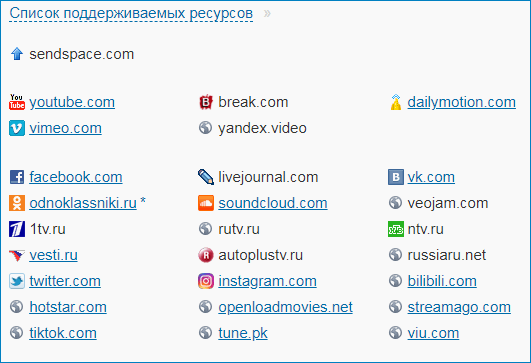
Как скачать фото с Instagram
SaveFrom позволяет моментально загрузить фотографию из браузерной версии Инстаграма. Для этого придется перейти на сайт социальной сети, выбрать картинку и кликнуть по кнопке. В Инстаграме нельзя выбрать формат скачиваемого фото или разрешение.
Как загрузить фото из Instagram:
Загруженное изображение можно установить в качестве заставки рабочего стола, переслать другу по почте или опубликовать на страничке социальной сети. Качество и размер фотографии выбрать нельзя.
Как скачать песню с VK
Одним из преимуществ SaveFrom является возможность бесплатно скачивать музыку и видео из ВКонтакте. Для этого придется войти в личный профиль и найти нужную публикацию. Опция загрузки всего плейлиста позволит сэкономить время. СавеФром автоматически обнаружит все песни на странице и отобразит кнопки для скачивания.
Как загрузить песню из VK:
- Перейдите во , авторизуйтесь в личном профиле.
- Найдите песню в группе, сообществе или во вкладке «Музыка».
- Для скачивания одного трека нажмите на кнопку со стрелкой справа.
- Для загрузки всего альбома, кликните по клавише «Скачать все».
Если кнопки «Скачать все» нет, нажмите на иконку расширения сверху справа и кликните по опции «Скачать плейлист». Расширение автоматически найдет файлы и предложит скачать все композиции в один клик.
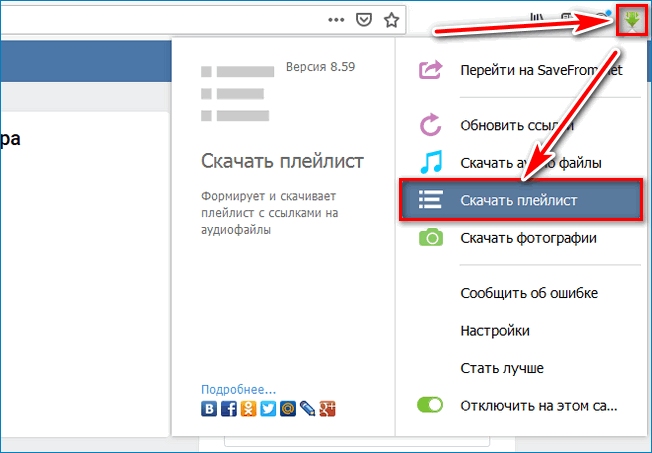
Как загрузить видео из YouTube
Скачать помощник SaveFrom Net можно в большинство современных браузеров. С помощью расширения можно загружать видео, предварительно выбрав его разрешение.
Как бесплатно скачать видео с Ютуба:
- Перейдите на сайт YouTube.
- Найдите нужный ролик через окошко поиска или в ленте, кликните по нему.
- Для быстрой загрузки кликните по кнопке со стрелкой. Качество ролика указано в окошке справа.
- Чтобы самостоятельно выбрать разрешение и формат файла, кликните по кнопке справа от зеленой стрелки, найдите подходящий вариант в открывшемся списке.

Основные характеристики расширения
- Возможность быстрого и простого скачивания видео и звуковых файлов непосредственно со страницы Интернет-ресурсов;
- Рабочие опции выведены на панель инструментов, что ускоряет работу клиента;
- При наличии большого количества ссылок на странице предлагается перечень доступных скачиваний;
- Возможность самостоятельно определять желаемое качество видео и получить его в оптимальном расширении;
- Сотрудничество с наиболее популярными веб-ресурсами;
- Присутствует опция загрузки всего плейлиста;
- Оптимальная скорость скачивания роликов в сетях Facebook и ВК непосредственно со страниц друзей или с новостной ленты;
- Интеграция необходимых плагинов в единую программу, что упрощает работу с разными файлообмениками;
- Возможность встраивания утилиты в интерфейс собственного сайта, чтобы предлагать посетителям прямые ссылки для скачивания;
- Возможность скачать с ютуба за пару кликов.
Плагины для браузера
Скачивание видео с Ютуба при помощи сторонних сервисов удобно, но гораздо удобнее вести приятнее при помощи интегрированного в браузер плагина. Тем более что такие расширения являются полностью бесплатными и не содержат рекламы. Ниже мы рассмотрим установку лучших плагинов и методику работы с ними. Приступаем. Преимущество работы с плагином – это наличие специальной кнопки, которая будет появляться возле каждого видео.
Достаточно один раз кликнуть по такой клавише, и скачивание начнется, уже не нужно копировать адрес ролика, переходить на другой сайт и вставлять ссылку в поле, а затем жать кнопку загрузки. Есть у такого варианта и недостаток, в браузере постоянно работает плагин, а это и минус к скорости обозревателя и расход лишней оперативной памяти. Тут следует выбирать, если вы качаете много роликов с Ютуба, вам однозначно, нужен плагин. Если же вам требуется загрузить пару клипов, можно обойтись и без расширения.
SaveFromNet помощник
Для начала расскажем о самом знаменитом и используемом расширении – это SaveFromNet. Софт, который дает исчерпывающий ответ на вопрос — как скачать видео с Ютуба? Скачать приложение можно на его официальном сайте или по расположенной ниже кнопке.
Скачать SaveFromNet помощник
- Как только программа будет скачана, запустите ее установку. Появится меленькое окошко, в котором есть одна-единственная кнопка. Ее и жмем.
- Теперь нужно настроить программу. Первым делом переключаем флажок в положение «Настройка параметров», убираем галочки с установки дополнительного программного обеспечения и жмем клавишу «Далее».
- Установка завершена, осталось кликнуть по обозначенной на скриншоте кнопке.
- После завершения установки в вашем браузере (мы используем Google Chrome) появится расширение Tampermonkey которое и будет загружать видео с Ютуба.
- Переходим на страничку с любым YouTube-видео и кликаем по кнопке с белой стрелочкой. Откроется список форматов и разрешений, выбираем нужное.
После этого ролик начнет скачиваться на ПК.
FastestTube
Поддерживаются все существующие на сегодняшний день браузеры. Это и Opera, и Google Chrome, и Firefox. Даже пользователи Safari могут установить себе расширение.
Как только плагин будет установлен, мы можем скачивать видео с Ютуба. Перед тем как приступить, не забудьте обновить страничку.
После клика по кнопке «Скачать» откроется маленькое окошко, в котором можно выбрать формат и качество контента.
Мы можем просто загрузить видео или скачать только его или один звук. Поддерживается и загрузка субтитров на разных языках. Еще одна приятная функция – удаление рекламы из роликов при загрузке, для того чтобы ее активировать просто поставьте галочку внизу окошка.
Download YouTube video as MP4
Мы будем показывать инсталляцию Download YouTube video as MP4 на примере Google Chrome, в остальных браузерах процедура ведется похожим образом и не вызовет у вас затруднений.
- Открываем меню Chrome и переходим по пути «Дополнительные инструменты» — «Расширения».
- Кликаем по пункту «Еще расширения».
- Вводим название плагина в поисковую строку и жмем Enter.
Откроется домашняя страничка расширения, нам останется только установить его. В итоге под каждым видео появится кнопка, нажатие по которой позволяет скачать видео с YouTube.
Не отображается размер файла
При попытке скачать музыку может появиться ошибка «Не удалось определить размер файла» при подведении курсора к кнопке загрузки. Факторов несколько:
- mp3-файл удален или недоступен, например, администрация ресурса заблокировала к нему доступ;
- старая версия дополнения – обновите его;
- запущенные дополнения Chameleon и иных расширений может препятствовать работе СавеФром – попробуйте отключить их и перезапустить браузер.
Загрузка видео в Full HD расширении и выше не поддерживается из-за ограничений Youtube. Мощности собственных серверов СавеФром недостаточно для реализации такой возможности.
Большинство проблем с SaveFrom Net решается включением, переустановкой и обновлением. Некоторые видео с Youtube нельзя загрузить при помощи СавеФром, с этим нужно смириться и обратиться к другим инструментам.
Установка помощника
Если вы заинтересовались в установке незаменимого инструмента при работе в интернете, то давайте попробуем сделать это прямо сейчас! Что для этого вам понадобится? Всего лишь несколько минут вашего времени, компьютер или ноутбук с возможностью выхода в глобальную сеть, а также предустановленный браузер из следующего перечня:
- Google Chrome;
- Яндекс.Браузер;
- Mozilla Firefox;
- Opera;
- Safari;
- Chromium.
С другими веб-обозревателями утилита не работает, но согласитесь, что список поддерживаемых продуктов и так вполне впечатляет. Теперь, собственно, сама процедура установки:
О расширении
Savefrom.net помощник – расширение для скачивания видео.
Годами вы с любовью собирали свой плейлист Вконтакте. И всем он хорош, кроме того, что прослушать композиции можно, только имея доступ к интернету. Любая авария – и вы остались без любимой музыки. А уж после того, как разработчики сделали временное ограничение на прослушивание аудиозаписей через мобильное приложение. Но не сидеть же весь день дома.
Значит, нужно плейлист перенести в папку на компьютер, в память телефона и больше не рисковать потерять любимые мелодии. Что делать? Можно, конечно, скачать все композиции, с упорством, достойным лучшего применения, разыскивая их по одной по всей сети. Или просто скачать нужное прямо через Вконтакте. Как? Например, с помощью браузерного расширения Savefrom.net
Сейф фром нет позволит быстро и безболезненно перенести любой трек из популярной социальной сети (неважно, у вас он на странице или в общем поиске), на жесткий диск компьютера. А там уже сами разбирайтесь, куда все эти файлы дальше
Savefrom.net помощник дает возможность скачивать видео с любых страниц. Сейф фром нет помогает бесплатно скачивать с VK.com, Odnoklassniki.ru, YouTube.com и других сайтов в один клик.
SaveFrom.net помощник
Данный веб портал существует с 2008 года, я в первые с ним познакомился в 2010 году и с тех пор активно использую, когда нужно скачать понравившееся видео с ютуба или других социальных сетей.
SaveFrom.net предназначен для скачивания и загрузки медийных файлов с различных ресурсов сети интернет. Наверняка, многие из вас сталкивались с таким вопросом, а как можно скачать с ютуба видео или например понравившеюся песню во Вконтакте.
Для решения таких задач и предназначен этот сервис, предлагающий четыре способа скачивания файлов, которые мы сейчас и рассмотрим с вами, а там выберете для себя любой понравившейся. Итак, давайте приступим…
Установка SaveFrom.net
Для того чтобы начать установочный процесс программы для скачивания музыки ВКонтакте, а также расширения SaveFrom.net, необходимо скачать загрузчик, располагающийся внизу данной страницы. Опишем подробный процесс установки Сейв фром на компьютер.
Когда скачается установочный пакет программы для скачивания видео, необходимо будет провести его установку. Для начала нужно подтвердить установку, это можно сделать, если нажать на кнопку «Запустить».
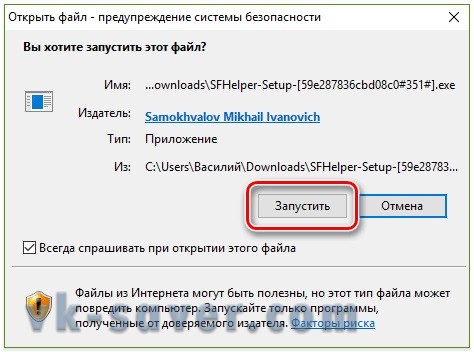
Будьте внимательны, установка Сейф фром нет описывается для браузера Google Chrome на операционной системе Windows 10, В остальных браузерах процесс установки похож на рассматриваемый.
Здесь вы видите лицензионное соглашение. Вам необходимо прочитать его, после чего нажать кнопку «Принять».

Следующим шагом будет настройка утилиты. Если вам не нужны какие-то функции, то вы можете смело отключить их.
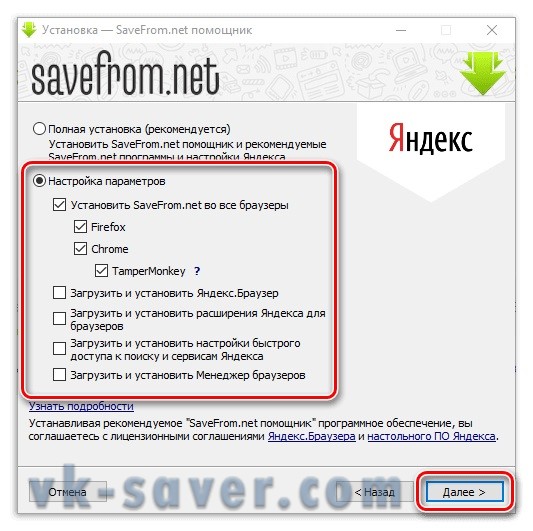
Когда настройка будет завершена, нажмите «Далее». После этого произойдет быстрая установка Сейф Фром.
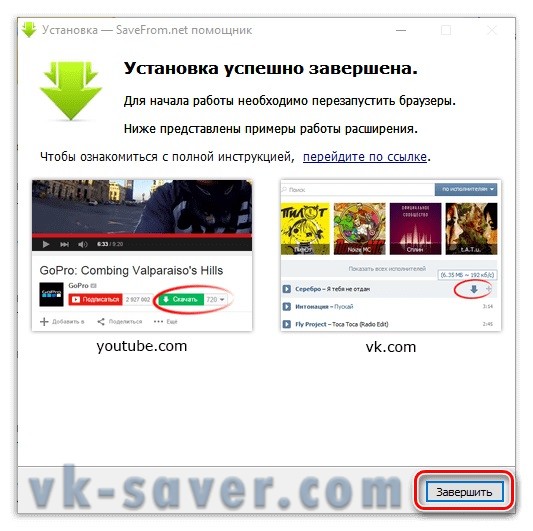
После этого вам будет предложено установить расширение TamperMonkey, которое является главным в проводимом процессе. Разрешите установку.
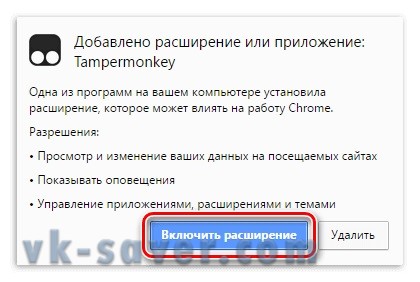
После этих действий вы спокойно сможете скачать видео с ВК онлайн или скачать музыку с Ютуба. Все действия будут абсолютно бесплатными. Вам останется только нажимать на кнопку у названия файла и дожидаться окончания загрузки.
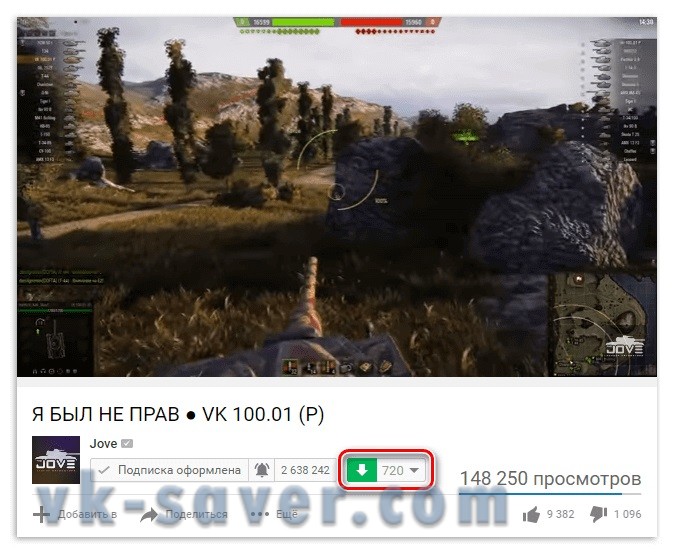
Представленная утилита также подходит для скачивания музыки из ВК. Возле каждой песни будет появляться стрелочка, нажав на которую, вы сможете осуществить загрузку на компьютер.

Основные функции
Помимо основных возможностей SaveFrom обладает дополнительными функциями, упрощающими пользование расширением. Для доступа к ним необходимо левой кнопкой мыши щелкнуть по иконке дополнения. В открывшемся окне будут представлены следующие возможности:
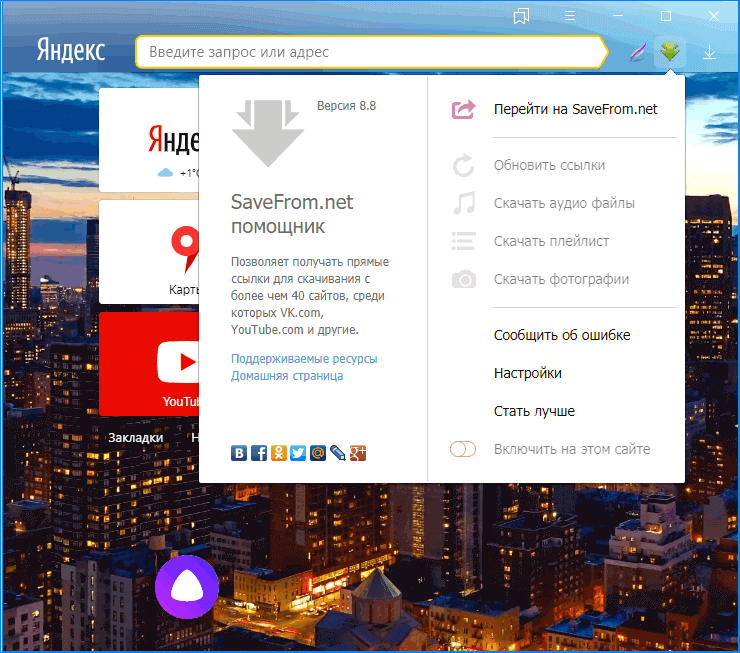
В настройках расширения «Сейф Фром Нет» пользователь может выбрать ресурсы, на которых будут появляться ссылки на скачивание. Также существует поддержка интеграции с бесплатной сторонней программой Ummy Video Downloader, позволяющей скачивать видео файлы более высокого качества. Но сначала придется ее установить на компьютер.
Установка расширения на компьютер
Чтобы приступить к загрузке медиафайлов в других браузерах «Савефром» сначала скачивают, а затем устанавливают. Но в Яндекс Браузер расширение уже встроено, поэтому установка не нужна, достаточно его просто включить.
- 1. Заходим в меню браузера и переходим в категорию «Дополнения».
- 2. В самом верхнем блоке «Загрузки» находим расширение и перемещаем переключатель в положение «Вкл». Ждем, когда расширение подготовится к работе. Обычно этот процесс занимает несколько секунд.
Установка расширения на телефон
Дополнением можно пользоваться и на телефоне, так как в мобильное приложение Yandex Browser оно тоже встроено. Нужно только найти его и включить.
- 1. Открываем Яндекс браузер на смартфоне.
- 2. Заходим в «Меню», расположенное в правом нижнем углу.
- 3. Заходим в «Настройки».
- 4. Переходим к каталогу дополнений.
- 5. Активируем расширение, переместив переключатель в положение «Вкл».
Способы загрузки мультимедийных файлов
- 1. Копируем адрес, по которому расположен файл.
- 2. Переходим на сайт расширения, вбиваем ссылку в поле поиска.
- 3. При появлении ссылки нажимаем «Скачать».
Второй способ – загрузка файла со страницы ресурса. Достаточно найти нужные видео, аудиофайл или картинки и нажать «Скачать».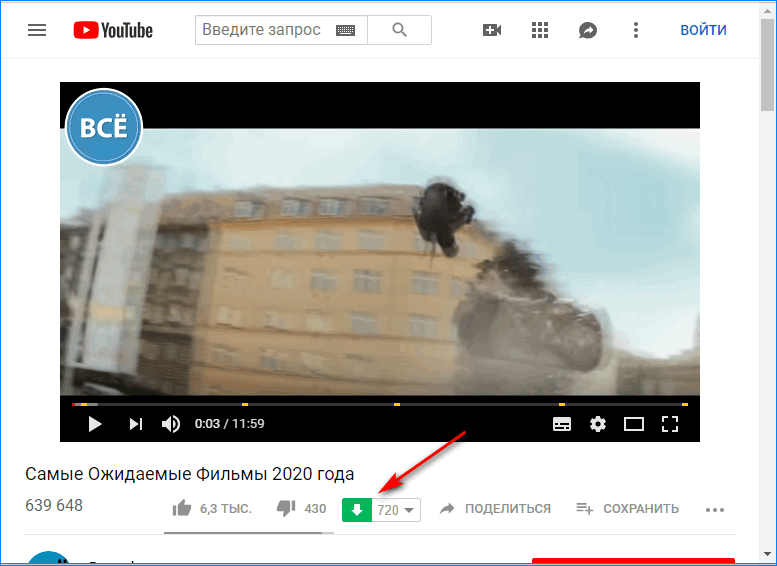
Третий способ – загрузка файла добавлением строки. Перед адресом страницы, на котором размещен файл, необходимо вставить «savefrom.net/» или «sfrom.net/» и нажать «Enter». Когда адрес автоматически добавится в поисковое поле сервиса и появится ссылка на скачивание, необходимо будет нажать «Скачать».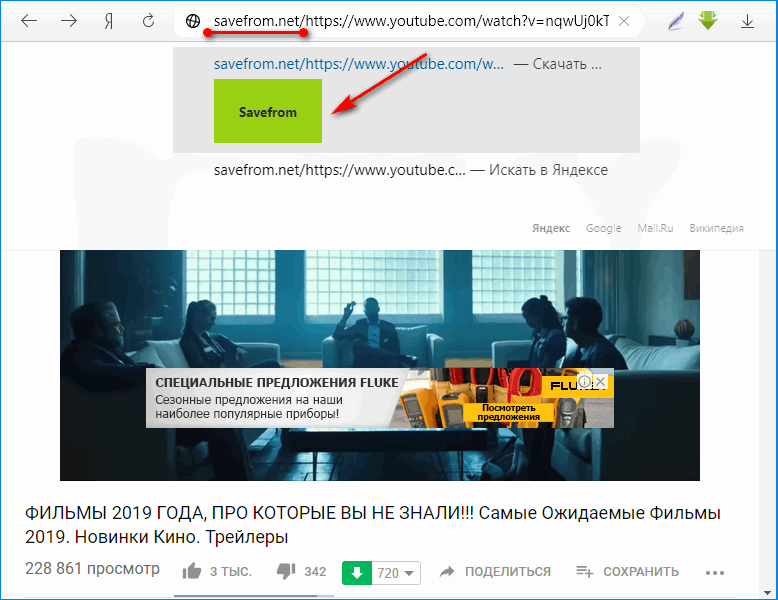
Как видно, пользоваться помощником SaveFrom.net несложно. Чтобы разобраться в нем достаточно потратить несколько минут, так как в нем нет ничего лишнего. От пользователя только требуется найти понравившееся видео, картинку или аудиофайл и скачать его одним из трех простых способов.
Похожие программы
Среди утилит, которые позволяют увеличивать возможности браузера, стоит отметить:
- Adobe Flash Player. Без этой программы невозможно получить доступ ко многим играм и медийным файлам. Благодаря софту воспроизводится Flash-контент в различных браузерах.
- WebBrowserPassView. Утилита позволит вам быстро восстановить забытые пароли. Софт не занимает много места и распространяется бесплатно.
- Touch VPN. С помощью этой программы вы сможете воспользоваться всеми возможностями интернета, даже в том случае, если в вашем регионе заблокирован доступ к некоторым сайтам. С помощью софта вы легко обойдете все эти ограничения.
- Adblock. Если не хотите смотреть рекламу и отвлекаться на всплывающие окна, то программа решит вашу проблему. Достаточно указать запреты в настройках, как реклама во всех ее проявлениях никогда не потревожит вас.
Видеохостинг YouTube (ютуб)
Ютуб родился в штате Калифорния, городе Сан-Бруно, Соединённых Штатов Америки, в 2005 году. Создавали его бывшие сотрудники платёжной системы PayPal, первым видеороликом выставленном на нём была запись из зоопарка, продолжительностью 19 секунд. Спустя год, полноправным хозяином ютуба стал Гугл, а с 2007 года был адаптирован под русскоязычную аудиторию.
Многие известные люди и компании ведут на ютубе свои официальные каналы, а видеоролики часто транслируются на официальном ТВ в новостных и развлекательных телерепортажах.
По популярности посещений в день, занимает третье место в мире — около 4-х миллионов пользователей из разных стран. Этот видеохостинг многим полностью заменил телевидение, можно искать интересующие ролики и просматривать в любое время дня и ночи.
Скачиваем на компьютер
Онлайн-сервисы
В интернете можно найти сотни похожих друг на друга сервисов. Но мы в ТелекомДом подготовили для вас список тех, что прошли проверку временем и хорошо себя зарекомендовали.
SaveFrom.net
Это самый популярный в рунете онлайн-сервис, с помощью которого можно очень легко и изящно загрузить любой ролик с видеохостинга. И вот как просто это делается:
Находите на ютубе интересующее вас видео.
В адресной строке перед после символов “https://www.” напишите две буковки ss. Например, вместо строки https://www.youtube.com/watch?v=R0NkPAGJKsA должна получиться строка https://www.ssyoutube.com/watch?v=R0NkPAGJKsA
Теперь нажмите клавишу Enter. Откроется сервис для скачивания файла.
Настройки здесь нехитрые. Можно просто нажать на кнопку Скачать. А можно раскрыть список доступных форматов для скачивания и выбрать тот, что необходим
Обратите внимание: в конце списка есть ссылки, по которым можно скачать аудио без картинки.
Подтвердите операцию и дождитесь окончания загрузки на компьютер.
Другие хорошие онлайн-сервисы
Так уж получилось, что в рунете большую часть аудитории «подмял под себя» предыдущий описанный нами сервис. Оставшуюся долю рынка делят между собой остальные решения. И неплохие, между прочем
Может быть, один из них привлечет и ваше внимание
-
y2mate.com. Для использования этого инструмента в адресной строке браузера просто вставьте две буквы pp после слова youtube. Получится примерно так.
- onlinevideoconverter.com. Позволяет на лету конвентировать ролик в любой популярный формат. Сайт позволяет конвентировать и загружать к себе видеоконтент со многих площадок помимо ютуба.
- www.clipconverter.cc. Англоязычное решение без лишних функций.
- getvideo.org. Самый простой сервис без наворотов и рекламы.
Расширения для браузеров
SaveFrom.net

Если задача скачать с youtube на компьютер возникает часто, удобнее добавить кнопку в интерфейс видеохостинга. Для этого нужно просто установить расширение, которое предлагает сервис для браузера.
Для этого:
Youtube Video Downloader
Это еще одно полезное расширение, которое пригодится вам, если по каким-то причинам не захотелось воспользоваться описанным выше.
Но в этом случае придется повозиться с установкой для браузера Chrome. Дело в том, что инструмент не доступен в магазине расширений. И нужно воспользоваться режимом разработчика.
Другие расширения
Существуют и другие решения, каждое из которых обладает преимуществами и недостатками. Среди прочих наиболее интересны следующие варианты:
- Easy Youtube Video Downloader Expressот Dishita;
- Easy Youtube Video Downloader For Opera;
- YouTube Downloader;
- YouTube Downloaderот al3k_popov.
Десктопные приложения
4K Video Downloader
Чтобы скачать видео с Youtube на ПК, можно воспользоваться программой 4K Video Downloader. Это универсальное приложение, которое распространяется совершенно бесплатно. С его помощью можно скачивать целые плейлисты и даже видео в формате 3D или 360 градусов.
Как скачать плейлист с Youtube с помощью этой программы? Для этого придется активировать премиум-функции приложения. Стоимость невелика – всего 699 рублей для трех компьютеров. Но с некоторыми ограничениями вы можете воспользоваться этой функцией и в бесплатной версии. Просто вместо видео копируйте ссылку на весь плейлист.
Ummy Video Downloader
Еще одно удобное приложение, которое наделено широкими возможностями. Работать с инструментом проще простого.
-
Установите Ummy Video Downloader, скачав его по адресу: https://videodownloader.ummy.net/ru/
-
Найдите в Ютубе ролик и скопируйте на него ссылку. Затем вставьте ее в соответствующее поле.
-
Выберите нужный формат и нажмите на кнопку «Скачать».
С помощью этой программы вы можете также легко скачать музыку с ютуба на ПК.
Softorino YT Converter

Эта программа популярна среди любителей Mac. Но она есть и для владельцев операционной системы Windows. Отличается красивым элегантным дизайном и простым интерфейсом.
Позволяет буквально в несколько кликов загрузить видеоролик и тут же перенести его на Iphone или Ipad.
ClipGrab

Это настоящая находка для тех, кто любит решения «все в одном». Приложение имеет встроенный поиск по видеохостингу и самостоятельно распознает ссылки из буфера обмена. Вам даже не придется переключаться между окнами браузера и загрузчика. Единственный минус – не поддерживается работа с плейлистами.
Во время установки будьте внимательны: если вам не нужен дополнительно браузер «Оpera», нужно снять соответствующую галочку.








